Le utility Free Antivirus, Premium Security e Ultimate di Avast utilizzano più protezioni attive per salvaguardare il tuo PC e Mac contro le minacce dannose in tempo reale. Ma nonostante la protezione avanzata che ricevi, farli funzionare continuamente in background può portare a vari problemi relativi al software. Il modo più rapido per risolvere questo problema è disattivare temporaneamente Avast.
Ti spiegheremo perché e come disattivare Avast sul tuo computer e come individuare e disattivare specifici scudi Avast in modo da non mettere a rischio il tuo computer.
Motivi per disattivare temporaneamente Avast
La disattivazione di Avast mette il tuo PC o Mac a rischio di varie forme di malware come trojan, worm e keylogger. Fallo solo se ti imbatti in uno o più dei seguenti scenari.
Durante la risoluzione di un problema
Le utilità antimalware sono note per contrassegnare in modo impreciso le attività legittime. Pertanto, se riscontri problemi nell'esecuzione di un'attività specifica (ad esempio, non puoi aprire un programma o scaricare un file), disattivare temporaneamente Avast aiuta a escluderlo come probabile motivo.
Naturalmente, puoi sempre riattivare Avast dopo aver aggiunto il programma, il sito Web, il file, ecc. all'elenco delle eccezioni dell'utilità antimalware.
Per accelerare le prestazioni
Come la maggior parte dei programmi antivirus, Avast consuma risorse di sistema per proteggere il tuo PC o Mac, il che può avere un impatto negativo sulle prestazioni di attività ad uso intensivo di risorse come i videogiochi.
Se il tuo computer sembra lento o lento, disattivare Avast per la durata dell'attività potrebbe fare la differenza.

Rimanere concentrati
Avast tende a visualizzare molti avvisi popup. Sebbene ti aiuti a rimanere aggiornato sulle minacce dannose sul tuo computer, potresti anche ricevere notifiche non necessarie sulle funzionalità del prodotto e sulle offerte di aggiornamento.
A merito di Avast, è dotato di una funzionalità chiamata Modalità silenziosa che ti aiuta silenzia tutte le notifiche sul tuo computer. Tuttavia, disabilitare brevemente Avast dovrebbe mantenerti concentrato sull'attività da svolgere se la modalità silenziosa non funziona.
Come disattivare temporaneamente Avast (Windows)
Sul PC puoi disattivare comodamente Avast quando vuoi. Inizia semplicemente individuando l'icona Avast nella barra delle applicazioni di Windows (situata nell'angolo in basso a destra dello schermo). Quindi, fai clic con il pulsante destro del mouse e seleziona l'opzione denominata Controllo scudi Avast . Successivamente, scegli una delle seguenti opzioni:.
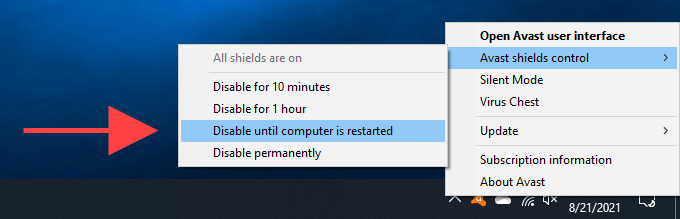
Le prime tre opzioni consentono di disattivare temporaneamente Avast. Ad esempio, selezionando Disabilita per 10 minuti dovrebbe riavviare automaticamente Avast dopo 10 minuti.
L'opzione Disabilita permanentemente consente inoltre di disattivare temporaneamente Avast ed è possibile riattivare manualmente l'utilità anti-malware. Per farlo, fai clic con il pulsante destro del mouse o seleziona nuovamente l'icona Avast , seleziona Controllo scudi Avast e seleziona l'opzione Abilita tutti gli scudi .
Come disattivare temporaneamente Avast Shields (Windows)
Avast viene fornito con diversi scudi attivi che scansionano in modo proattivo il tuo computer alla ricerca di minacce. Ma invece di disattivare completamente l'utilità anti-malware, puoi scegliere di disattivare ogni scudo separatamente. Ciò ti consente di affrontare problemi specifici mantenendo protetta la maggior parte delle aree del tuo PC. Ad esempio, la disattivazione della Protezione Web può aiutare a risolvere i problemi relativi al browser.
Per disattivare singoli scudi Avast, iniziare facendo clic con il pulsante destro del mouse sull'icona Avast nella barra delle applicazioni. Quindi, seleziona l'opzione Apri interfaccia utente Avast . È quindi possibile individuare e disattivare gli scudi Avast nelle schede laterali Protezione e Privacy .
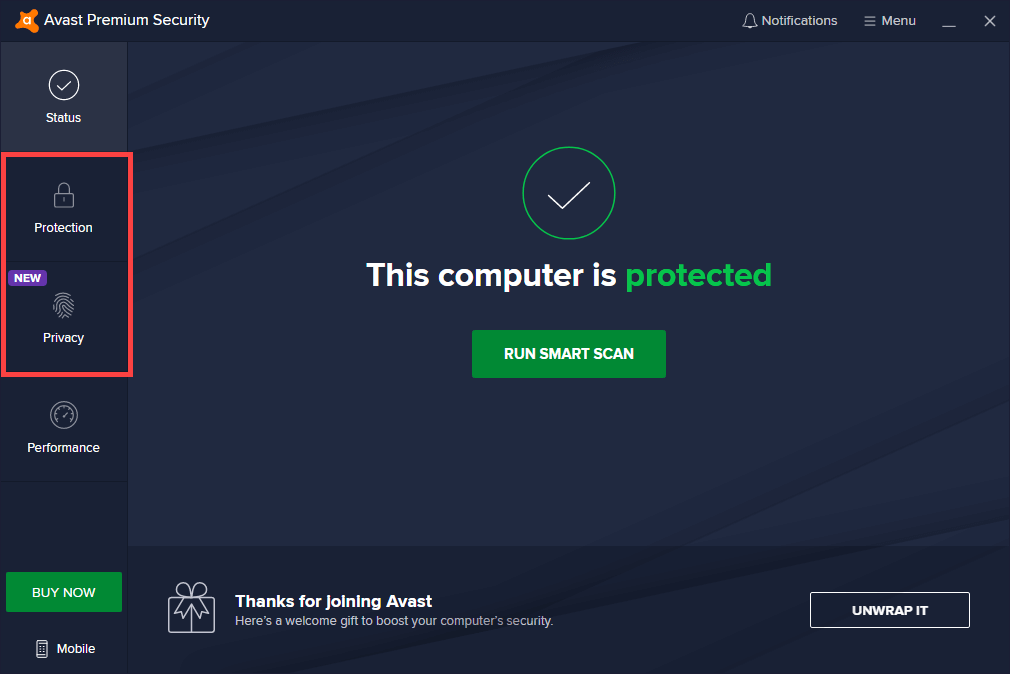
Avast dovrebbe quindi offrirti la possibilità di disabilitarli per 10 minuti, un'ora, fino al successivo riavvio del computer o a tempo indeterminato.
Protezione file
Situato in Protezione >Core Shields, Field Shield esegue automaticamente la scansione dei nuovi file alla ricerca di minacce. Disabilitalo se Avast genera molti falsi positivi o causa problemi di prestazioni.
Scudo comportamentale
Situato in Protezione >Core Shields, Behavior Shield ti avvisa di applicazioni sospette. Disabilitalo se le applicazioni continuano a non caricarsi.
Protezione Web
Situato in Protezione >Core Shields , Protezione Web blocca siti Web e download sospetti. Disattivalo se hai problemi ad accedere ai siti Web o a eseguire download..
Protezione posta
Situato in Protezione >Core Shields , Mail Shield ti protegge dagli allegati email sospetti. Disattivalo se hai problemi ad accedere alla tua posta elettronica.
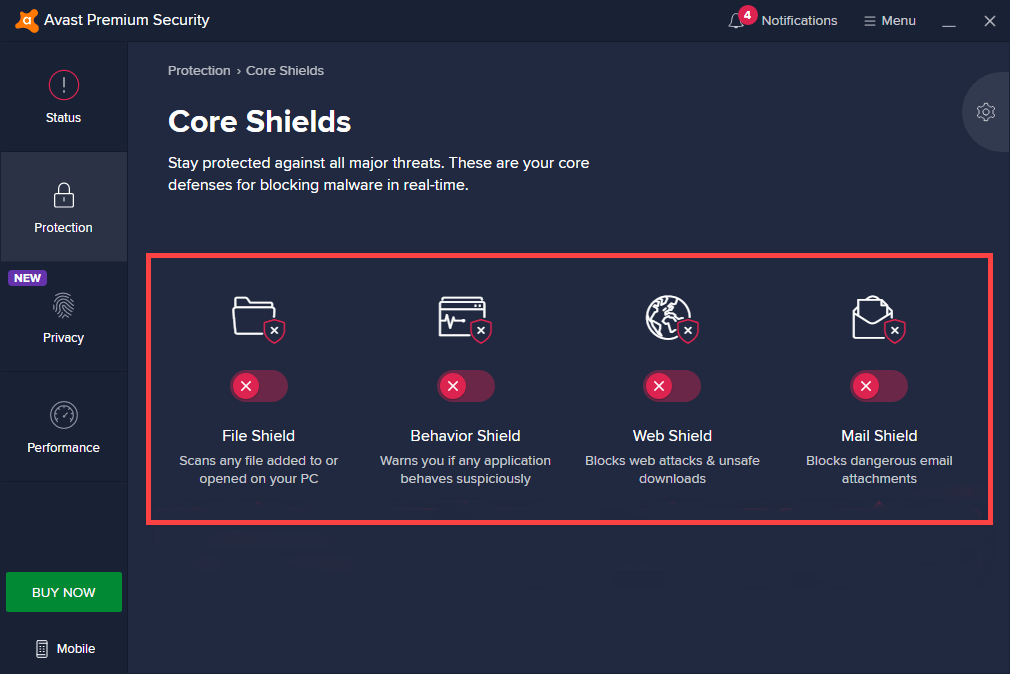
Protezione ransomware
Situato in Protezione >Scudo ransomware . Ti protegge dai ransomware. Disabilitalo se riscontri problemi di prestazioni.
Protezione di accesso remoto
Situato in Protezione >Protezione accesso remoto . Impedisce agli hacker di connettersi in remoto al tuo computer. Disabilitalo se riscontri problemi con l'utilizzo della funzionalità Desktop remoto in Windows.
Sito reale
Situato in Protezione >Sito reale . Impedisce il dirottamento del DNS (Domain Name System). Disabilitalo se hai problemi a modificare le impostazioni DNS del tuo computer.
Firewall
Situato in Protezione >Firewall . Ti protegge da connessioni dannose in entrata e in uscita. Disabilitalo se i programmi hanno problemi di connessione a Internet.
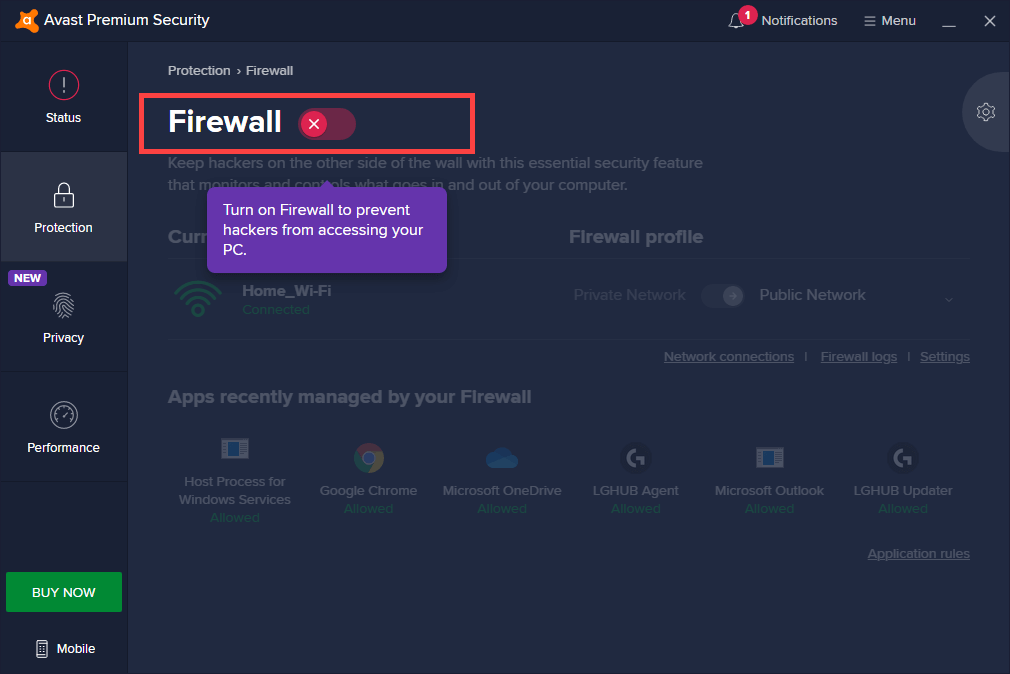
Protezione tramite password
Situato in Privacy >Sito reale . Impedisce alle applicazioni dannose di accedere alle tue password. Disabilitalo se hai problemi ad accedere, modificare o eliminare le password.
Protezione webcam
Situato in Privacy >Protezione webcam . Impedisce il dirottamento della webcam. Disabilitalo se la tua webcam non funziona con i programmi supportati.
Protezione dati sensibili
Situato in Privacy >Protezione webcam , Protezione dati sensibili protegge i documenti con informazioni sensibili come informazioni bancarie, password e informazioni di identificazione. Disabilitalo se hai problemi ad accedere o modificare i file.
Come disattivare temporaneamente Avast (Mac)
Sul Mac non hai accesso a un'opzione con un clic che puoi utilizzare per disattivare temporaneamente Avast. Invece, devi disabilitare manualmente i suoi scudi. Disabilitare tutti gli scudi finisce essenzialmente per disattivare Avast..
Seleziona l'icona Avast sulla barra dei menu del Mac e seleziona Apri Avast Security per disattivare le protezioni di Avast .
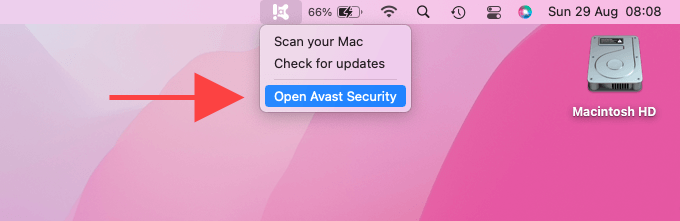
È quindi possibile individuare e disattivare i singoli scudi Avast visitando le sezioni Core Shields e Ransomware Shield .
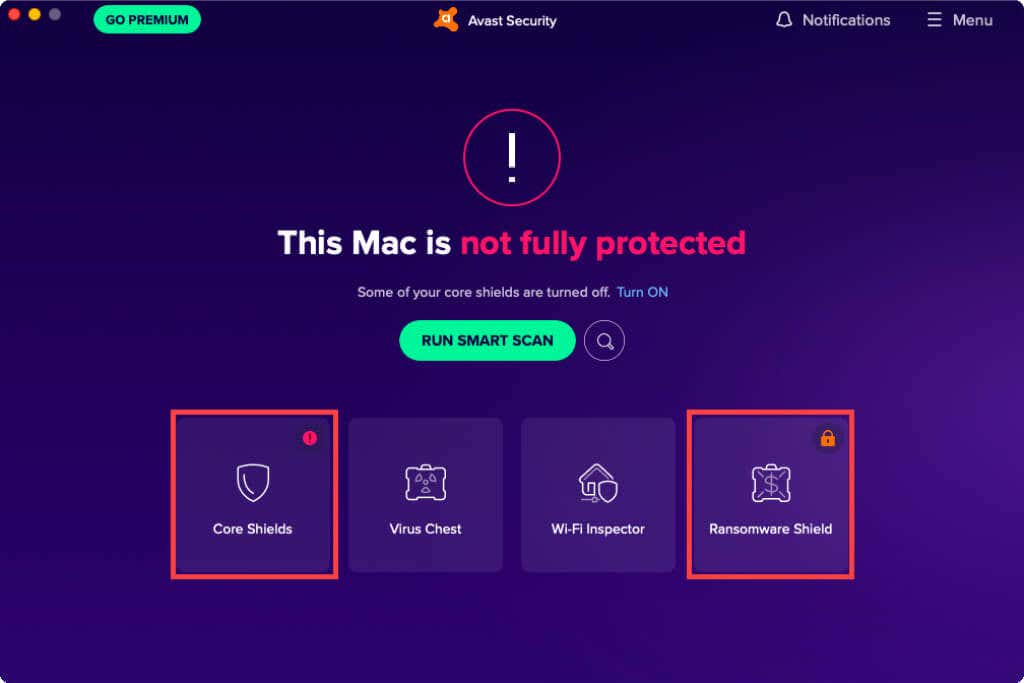
Protezione file
Situato sotto Core Shields . Controlla automaticamente la presenza di malware in nuovi file e cartelle. Disabilitalo se Avast contrassegna più file in modo errato o causa problemi di prestazioni sul tuo Mac.
Protezione Web
Situato in Core Shields , lo scudo web blocca siti Web e download dannosi. Disabilitalo se Safari o il tuo browser di terze parti preferito non funziona correttamente.
Protezione email
Situato in Core Shields , lo scudo email offre sicurezza contro allegati email sospetti. Disattivalo se riscontri problemi con l'app Mail o altri client di posta elettronica di terze parti.
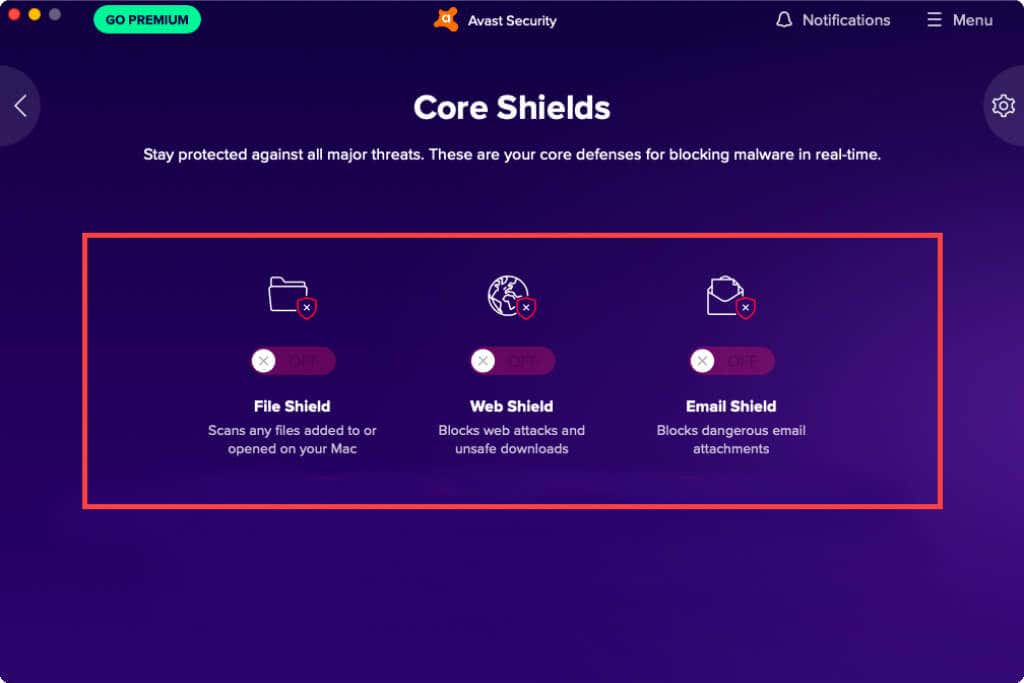
Protezione ransomware
Situato in Protezione ransomware , protegge il tuo Mac dal ransomware. Disattivalo se Avast continua a influire negativamente sulle prestazioni del tuo Mac.
Stufo di Avast? Liberatene
Quando disattivi Avast, non ti impedirà di scansionare manualmente il tuo PC o Mac alla ricerca di malware, quindi hai comunque un certo livello di sicurezza. Basta non tenerlo spento per periodi prolungati.
Tuttavia, puoi sempre scegliere di disinstalla Avast dal tuo PC o Mac completamente se ritieni che non sia adatto a te. Se sì, eccone utilità antimalware alternative per il PC e Mac a cui dovresti dare un'occhiata.
.